Система сигналов BIOS это очень хорошая штука с точки зрения диагностики компьютера. И почти всегда, когда на экране ничего не отображается по количеству и типу сигналов системного динамика (при условии,конечно, что он подключен) можно определить в чем проблема и в какую сторону начинать копать.
Что означают 1 длинный 2 коротких сигнала при запуске компьютера?
Итак, если ваш компьютер при включении не выводит изображение на монитор, а системный блок пищит один длинный и два коротких сигнала, значит в большинстве случаев проблема кроется в видеокарте или ее разъеме на материнской плате.
Реже в зависимости от производителя BIOS проблема может быть в оперативной памяти.
Также известны случаи, когда материнская плата не поддерживала на уровне BIOS установленный в нее процессор и сигналила всем известной последовательностью сигналов.
Решение проблемы
Первое с чего стоит начать решать данную проблему это снятие и обратная установка видеокарты из ее слота с протиранием стеркой контактов на ней.
Установка снятие видеокарты для решения проблемы одного короткого и двух длинных сигналов биос при включении компьютера
Если же у вас не установлена внешняя видеокарта, а используется встроенная, то попробовать установить внешнюю, предварительно взяв ее у кого — нибудь. Не исключено, что встроенная видеокарта вышла из строя.
Не забудьте сделать визуальный осмотр материнской платы на предмет вздувшихся конденсаторов. Если они есть, то скорее всего они будут виновниками.

Причина 1 длинный 2 коротких сигнала биос — вздутые конденсаторы материнской платы
Далее, что необходимо сделать, чтобы решить проблему 1 длинного и 2 коротких сигналов при запуске компьютера это вытащить и вставить обратно оперативную память. Причем если планок памяти несколько, то желательно попробовать каждую из них в разных слотах по отдельности. При этом на каждой планке памяти также протираем контакты обычным канцелярским ластиком.

Из возможных причин данной последовательности сигналов — оперативная память
Если же вы слышите данную комбинацию после всех вышеописанных действий и это произошло сразу после установки нового процессора или сборки нового компьютера, то очень вероятно что проблема в несовместимости процессора, видеокарты или памяти с материнской платой. Чтобы проверить это нужно зайти на официальный сайт производителя вашей материнской платы и посмотреть в списке совместимости процессор и оперативную память.
Если ничего из вышесказанного не помогло пишите вашу проблему в комментарии.
Включаем компьютер... а он не включается. Все паника! Многие так и поступают, сразу паникуя, и надумывая непонятно что. Но здесь важно помнить вот что.
При включении компьютера каждый раз запускается диагностическая программа Power-On-Self-Test
(POST
), которая выполняет проверку важнейших компонентов компьютера (начиная от центрального процессора и заканчивая контроллером клавиатуры).
Результаты тестирования выдаются на динамик компьютера в виде специального звукового сигнала. Я думаю по крайней мере один пик вы слышали, но не придавали ему значения. Так вот эти сигналы и позволяют увидеть направление куда копать, где искать проблему.
Так как производитель BIOS не один, то и звуковые сигналы разнятся у каждого из них. Далее привожу расшифровки сигналов некоторых производителей.
Award BIOS
| 1 короткий сигнал | ошибок не обнаружено |
| Нет сигналов | |
| Непрерывный сигнал | неисправен блок питания |
| 2 коротких сигнала | незначительные ошибки. Необходимо проверить надежность контактов шлейфов в разъемах IDE/SATA-контроллеров на материнской плате и на жестких дисках |
| 3 длинных сигнала | ошибка контроллера клавиатуры. Возможно необходима замена материнской платы. |
| 1 длинный и 1 короткий сигналы | |
| обнаружены проблемы с видеоадаптером | |
| ошибка инициализации клавиатуры | |
| 1 длинный и 9 коротких сигналов | ошибка при чтении данных из микросхемы постоянной памяти |
| 1 длинный повторяющийся сигнал | неправильная установка модулей памяти |
| 1 короткий повторяющийся сигнал | проблемы с блоком питания |
AMI BIOS
| 1 короткий сигнал | ошибок не обнаружено |
| Нет сигналов | неисправен или не подключен к материнской плате блок питания |
| 2 коротких сигнала | обнаружены проблемы с оперативной памятью |
| 3 коротких сигнала | ошибка при работе основной памяти (первых 64 Кбайт) |
| 4 коротких сигнала | неисправен системный таймер |
| 5 коротких сигналов | неисправен центральный процессор |
| 6 коротких сигналов | неисправен контроллер клавиатуры |
| 7 коротких сигналов | неисправна материнская плата |
| 8 коротких сигналов | проблемы с видеоадаптером |
| 9 коротких сигналов | |
| 10 коротких сигналов | невозможно произвести запись в CMOS-память |
| 11 коротких сигналов | неисправна внешняя кэш-память |
| 1 длинный и 2 коротких сигнала | неисправен видеоадаптер |
| 1 длинный и 3 коротких сигнала | неисправен видеоадаптер |
| 1 длинный и 8 коротких сигналов | проблемы с видеоадаптером или не подключен монитор |
Phoenix BIOS
| 1-1-3 | ошибка записи/чтения данных CMOS |
| 1-1-4 | ошибка контрольной суммы содержимого микросхемы BIOS |
| 1-2-1 | неисправна материнская плата |
| 1-2-2 | ошибка инициализации контроллера DMA |
| 1-2-3 | ошибка при попытке чтения/записи в один из каналов DMA |
| 1-3-1 | обнаружены проблема с оперативной памятью |
| 1-3-3 | |
| 1-3-4 | ошибка при тестировании первых 64 Кбайт оперативной памяти |
| 1-4-1 | неисправна материнская плата |
| 1-4-2 | обнаружены проблемы с оперативной памятью |
| 1-4-3 | ошибка системного таймера |
| 1-4-4 | ошибка обращения к порту ввода/вывода. Ошибка может быть вызвана периферийным устройством, использующим данный порт для своей работы |
| 3-1-1 | ошибка инициализации второго канала DMA |
| 3-1-2 | ошибка инициализации первого канала DMA |
| 3-1-4 | неисправна материнская плата |
| 3-2-4 | ошибка контроллера клавиатуры |
| 3-3-4 | ошибка при тестирования видеопамяти |
| 4-2-1 | ошибка системного таймера |
| 4-2-3 | ошибка при работе линии А20. Неисправен контроллер клавиатуры |
| 4-2-4 | ошибка при работе в защищенном режиме. Возможно, неисправен центральный процессор |
| 4-3-1 | ошибка при тестировании оперативной памяти |
| 4-3-4 | ошибка часов реального времени |
| 4-4-1 | ошибка тестирования последовательного порта. Может быть вызвана устройством, использующим последовательный порт для своей работы |
| 4-4-2 | ошибка тестирования параллельного порта. Может быть вызвана устройством, использующим параллельный порт для своей работы |
| 4-4-3 | ошибка при тестировании математического сопроцессора |
Исправный компьютер при включении подает один короткий звуковой сигнал, при помощи встроенного системного динамика - спикера. Если компьютер издает более одного сигнала, это говорит о наличии неисправности Для того чтобы уточнить значение звуковых сигналов, изучите руководство к вашей материнской плате. Ниже приведены общие расшифровки сигналов для различных BIOS.
Звуковые сигналы для AMI BIOS
|
Сигнал |
Неисправность |
|
Один короткий сигнал |
Компьютер в рабочем состоянии. |
|
Два коротких сигнала |
Проверьте модули памяти. |
|
Три коротких |
Модуль памяти не проходит тест нужно заменить планку оперативной памяти. |
|
Четыре коротких |
Сбой системного таймера. Вышла из строя материнская плата. |
|
Пять коротких |
Неисправен процессор. Требуется замена ЦП. |
|
Шесть коротких |
Сбой контроллера клавиатуры. Проверить клавиатуру и ее кабель. Попробуйте заменить клавиатуру. |
|
Семь коротких |
Вышла из строя материнская плата, сбой виртуального режима. Заменить материнскую плату. |
|
Восемь коротких |
Неисправна видеокарта или сбой теста видеопамяти. Замените видеокарту. |
|
Девять коротких |
Ошибка контрольной суммы ПЗУ BIOS. Необходимо перепрошить BIOS или заменить микросхему. |
|
Десять коротких |
Ошибка запись/чтение CMOS. Требуется замена микросхемы CMOS или материнской платы. |
|
Одиннадцать коротких |
Ошибка КЭШа, расположенного на системной плате. |
Звуковые сигналы для AWARD BIOS
|
Сигнал |
Неисправность |
|
Отсутствие сигнала |
Неисправен блок питания, нет подачи питания к материнской плате, неисправен разъем, кабель |
|
Непрерывный сигнал |
Вышел из строя блок питания, требуется замена или ремонт |
|
Один короткий сигнал |
Компьютер в рабочем состоянии |
|
Один длинный сигнал и отключение системного блока |
Включается система безопасности AWARD BIOS |
|
Два коротких сигнала |
Незначительные ошибки, на экране может появиться сообщение. Проверьте настройки BIOS и соединения дисководов |
|
Один длинный,; один короткий сигнал |
Неисправности оперативной памяти. Проверьте установку модулей памяти, возможно, потребуется их замена |
|
Один длинный, два коротких сигнала |
Неисправности видеоплаты. Проверьте установку видеокарты в слоте. Может потребоваться ремонт или замена видеоплаты. Также сигнал может подаваться, если не подключен монитор. |
|
Один длинный, три коротких сигнала |
Сбой при тестировании клавиатуры. Проверьте соединения и разъемы |
|
Один длинный, девять коротких сигналов |
Сбой чтения из микросхемы ПЗУ. Если после перезагрузки компьютера проблема не устранилась, может понадобиться перепрошивка или замена микросхемы. |
|
Три длинных сигнала |
Сбой контроллера клавиатуры. Если после перезагрузки сигналы присутствуют, требуется ремонт или замена материнской платы. |
|
Периодические длинные сигналы |
Сбой определения оперативной памяти. Переустановите модули, прочистите контакты, замените модули. |
|
Периодические короткие сигналы |
Неисправности, связанные с блоком питания. |
|
Частые бессистемные сигналы во время нормальной работы |
Перегрев процессора, обычно это происходит по причине остановки вентилятора. |
Звуковые сигналы Phoenix BIOS
|
Звуки |
Описание |
|
Сбой чтения/записи данных CMOS. Перезагрузите компьютер кнопкой Reset. Поменяйте, если возможно, микросхему CMOS. Не исключена разрядка аккумулятора CMOS. Может понадобиться замена материнской платы. |
|
|
Сбой контрольной суммы микросхемы CMOS. Перепрошить или заменить чип CMOS. |
|
|
Вышла из строя материнская плата. Ремонт или замена материнской платы. |
|
|
Сбой инициализации контроллера DMA. Замена материнской платы. |
|
|
Сбой при попытке чтения/записи в один из каналов DMA. Замена материнской платы. |
|
|
Сбой регенерации оперативной памяти. Замена материнской платы. |
|
|
Сбой оперативной памяти (первые 64 Кбайт). Замена материнской платы. |
|
|
Вышла из строя материнская плата. Замена материнской платы. |
|
|
Сбой тестирования оперативной памяти. Проверьте правильность установки модуля памяти. |
|
|
Сбой системного таймера. Если перезагрузка не помогает, замените материнскую плату. |
|
|
Сбой обращения к порту ввода-вывода. Может возникнуть из-за периферийного устройства, которое использует этот порт. |
|
|
Сбой инициализации второго канала DMA. Если перезагрузка не помогает, заменить материнскую плату. |
|
|
Сбой инициализации первого канала DMA. Если перезагрузка не помогает, заменить материнскую плату. |
|
|
Неисправна материнская плата. Попробуйте на некоторое время выключить компьютер. |
|
|
Сбой контроллера клавиатуры. Перезагрузите компьютер, можно попробовать использовать внешний контроллер в виде платы расширения. Либо заменить материнскую плату. |
|
|
Сбой тестирования видеопамяти. Не исключена неисправность видеокарты. |
|
|
Сбой системного таймера. Если перезагрузка не помогает, заменить материнскую плату. |
|
|
Сбой при работе линии А20. Неисправен контроллер клавиатуры. Замените контроллер или саму материнскою плату. |
|
|
Сбой при работе в защищенном режиме. Возможно, вышел из строя ЦП. |
|
|
Сбой тестирования оперативной памяти. Проверьте оперативную память. Возможно, потребуется замена оперативной памяти. |
|
|
Сбой часов реального времени. Замените батарейку на материнской плате. |
|
|
Сбой тестирования последовательного порта. Может быть вызван подключаемым устройством, которое использовало порт. |
|
|
Сбой http://prlog.. Может быть вызван подключаемым устройством. |
|
|
Сбой тестирования математического сопроцессора. Если перезагрузка не помогает, заменить материнскую плату. |
При включении исправного ПК через несколько секунд раздается один короткий сигнал, который должен радовать слух любого пользователя...
Это
динамик системного блока сигнализирует вам о том, что самотестирование
прошло успешно, неисправностей не обнаружено, начинается загрузка
операционной системы.
Если же будут обнаружены какие-либо
неполадки, микросхема BIOS будет генерировать в системном динамике
соответствующие звуковые сигналы.
Характер и последовательность этих сигналов зависят от версии BIOS.
Что означают звуковые сигналы при включении компьютера?
Award BIOS:
1. Сигналов нет - неисправен или не подключен к материнской плате блок питания (БП).
Очистите его от пыли.
Проверьте надежность крепления колодки питания на материнской плате.
Если не помогло, требуется замена или ремонт БП.
2. Непрерывный сигнал - неисправен БП. См. п. 1.
3. 1 короткий сигнал - ошибок не обнаружено, ПК исправен.
4. 1 короткий повторяющийся сигнал - проблемы с БП. См. п. 1.
5.
1 длинный повторяющийся сигнал - неисправность оперативной памяти.
Попробуйте вытащить модуль ОЗУ из слота и вставить снова. Если не
помогло, замените.
6. 2 коротких сигнала - обнаружены незначительные
ошибки. Проверьте надежность крепления шлейфов и кабелей в разъемах
материнской платы. Установите в BIOS значения по умолчанию (Load BIOS
Defaults).
7. 3 длинных сигнала - неисправность контроллера
клавиатуры. Проверьте целостность кабеля клавиатуры и качество
соединений. Проверьте клавиатуру на заведомо исправном ПК. Если не
помогает, потребуется ремонт или замена материнской платы.
8. 1 длинный и 1 короткий сигналы - неисправность оперативной памяти. См. п. 5.
9.
1 длинный и 2 коротких сигнала - неисправность видеокарты.
Рекомендуется вытащить видеокарту и заново вставить. Проверьте
целостность и качество соединения кабеля монитора. Если не помогает,
замените видеокарту.
10. 1 длинный и 3 коротких сигнала - неисправность клавиатуры. См. п. 7.
11. 1 длинный и 9 коротких сигналов - ошибка при чтении данных из микросхемы BIOS.
Требуется перезапись (перепрошивка) микросхемы. Если не помогает, замените микросхему.
AMI BIOS:
1.
Сигналов нет - неисправен или не подключен к материнской плате блок
питания (БП). Очистите его от пыли. Проверьте надежность крепления
колодки питания на материнской плате. Если не помогло, требуется замена
или ремонт БП.
2. 1 короткий сигнал - ошибок не обнаружено, ПК исправен.
3.
2 коротких сигнала - неисправность оперативной памяти. Попробуйте
вытащить модуль ОЗУ из слота и вставить снова. Если не помогло,
замените.
4. 3 коротких сигнала - ошибка первых 64 Кбайт основной памяти. См. п. 3.
5.
4 коротких сигнала - неисправность системного таймера. Перезагрузите
ПК. Если не помогает, потребуется ремонт или замена материнской платы.
6.
5 коротких сигналов - неисправность центрального процессора.
Перезагрузите ПК. Если не помогает, потребуется замена процессора.
7.
6 коротких сигналов - неисправность контроллера клавиатуры. Проверьте
целостность кабеля клавиатуры и плотность соединений. Проверьте
клавиатуру на заведомо исправном ПК. Если не помогает, потребуется
ремонт или замена материнской платы.
8. 7 коротких сигналов -
неисправность материнской платы. Перезагрузите ПК. Если не помогает,
потребуется ремонт или замена материнской платы.
9. 8 коротких сигналов - неисправность ОЗУ видеокарты. Перезагрузите ПК. Если не помогает, замените видеокарту.
10.
9 коротких сигналов - ошибка при проверке контрольной суммы микросхемы
BIOS. Требуется перезапись (перепрошивка) микросхемы. Если не помогает,
замените микросхему.
11. 10 коротких сигналов - невозможно
произвести запись в CMOS-память. Обнулите содержимое памяти (для этого
выключите ПК, вытащите сетевой кабель из розетки. Найдите рядом с
батарейкой CMOS-памяти переключатель, установите его в положение Clear
CMOS. Нажмите - при отключенном сетевом кабеле! - кнопку включения ПК.
Установите переключатель в первоначальное положение. Если на Вашей
материнской плате переключатель отсутствует, вытащите батарейку на
полчаса-час). Установите в BIOS значения по умолчанию (Load BIOS
Defaults). Если не помогает, замените микросхему.
12. 11 коротких сигналов - неисправность оперативной памяти. См. п. 3.
13.
1 длинный и 2 коротких сигнала - неисправность видеокарты.
Рекомендуется вытащить видеокарту и заново вставить. Проверьте
целостность и качество соединения кабеля монитора. Если не помогает,
замените видеокарту.
14. 1 длинный и 3 коротких сигнала - неисправность видеокарты. См. п. 13.
15. 1 длинный и 8 коротких сигналов - неисправность видеокарты. См. п. 13.
Сигналы Phoenix BIOS:
1-1-3. Ошибка записи/чтения данных CMOS.
1-1-4. Ошибка контрольной суммы содержимого микросхемы BIOS.
1-2-1. Неисправна материнская плата.
1-2-2. Ошибка инициализации контроллера DMA.
1-2-3. Ошибка при попытке чтения/записи в один из каналов DMA.
1-3-1. Ошибка регенерации оперативной памяти.
1-3-3. Ошибка при тестировании первых 64 Кб оперативной памяти.
1-3-4. Аналогично предыдущему.
1-4-1. Неисправна материнская плата.
1-4-2. Ошибка тестирования оперативной памяти.
1-4-3. Ошибка системного таймера.
1-4-4. Ошибка обращения к порту ввода/вывода.
2-x-x. Проблемы с первыми 64к памяти (х - от 1 до 4)
3-1-1. Ошибка инициализации второго канала DMA.
3-1-2. Ошибка инициализации первого канала DMA.
3-1-4. Неисправна материнская плата.
3-2-4. Ошибка контроллера клавиатуры.
3-3-4. Ошибка тестирования видеопамяти.
4-2-1. Ошибка системного таймера.
4-2-3. Ошибка линии A20. Неисправен контроллер клавиатуры.
4-2-4. Ошибка при работе в защищенном режиме. Возможно, неисправен центральный процессор.
4-3-1. Ошибка при тестировании оперативной памяти.
4-3-4. Ошибка часов реального времени.
4-4-1. Ошибка тестирования последовательного порта. Может быть вызвана устройством, использующим данный порт.
4-4-2. Ошибка при тестировании параллельного порта. См. выше.
4-4-3. Ошибка при тестировании математического сопроцессора.
Внимание!!!
1. Если Вы не чувствуете себя достаточно подготовленным, при возникновении проблем - обратитесь к специалистам.
2. Все манипуляции с "железом" производите при выключенном питании!
3.
Перед началом ремонта ПК необходимо снять электростатический заряд
(например, прикоснувшись обеими руками к никелированной поверхности
водопроводного крана).
4. Даже сняв электростатический заряд,
старайтесь, по возможности, не прикасаться к выводам центрального
микропроцессора, процессора видеоадаптера и других микросхем.
5. Не
зачищайте абразивными материалами окислившиеся позолоченные контакты
видеокарты и модулей ОЗУ! Для этих целей можно воспользоваться
канцелярской резинкой типа "ластик".
6. Помните, что большая часть "неисправностей" ПК "лечится" простой перезагрузкой!
7.
Если Вы не знаете, BIOS какого производителя установлен на Вашем ПК,
смотрите при загрузке верхнюю строчку на экране монитора, например, для
Award будет строчка типа Award Modular BIOS, для AMI - American
Megatrends, Inc. Версия BIOS также должна быть указана в паспорте
Вашего ПК.
Темой этой статьи будет BIOS. Вначале мы разберемся с вопросом, что такое BIOS и для чего он служит? А после как можно подробнее опишем звуковые сигналы BIOS.
BIOS (Basic Input-Output System, базовая система ввода-вывода) - это специальная программа, которая хранится в микросхеме ПЗУ (постоянное запоминающее устройство). Часто встречается англоязычное обозначение этого вида памяти – Read Only Memory, или сокращенно ROM. На практике уже продолжительное время используют вместо обычных ПЗУ микросхем Flash-память, которая является перезаписываемой, что позволяет пользователю самостоятельно производить обновление версий BIOS.
Функции BIOS
Что касается функций BIOS, то они весьма обширны.
Во-первых, как только включается питание ПК, управление сразу же переходит именно к BIOS. Этой программой выполняется начальное тестирование компонентов системного блока. После удачного выполнения проверки, BIOS передает управление компьютером следующей программе, которая записана в Boot-сектор (загрузочный сектор), находящийся на загрузочном диске (в качестве загрузочного диска может выступать жесткий диск, CD-диск, дискета, флэшка и т.д.). Процедура начального тестирования оборудования носит название POST (англ. Power-On Self Test – самотестирование после включения питания).
Во-вторых, благодаря BIOS в специальной микросхеме CMOS сохраняется аппаратная конфигурация компьютера. Во время включения питания ПК происходит сравнение текущей конфигурации оборудования и сохраненной в микросхеме. Если программа нашла отличия между этими двумя конфигурациями, то в таком случае данные CMOS-памяти обновятся и, при необходимости, будет предложено зайти в BIOS Setup, что бы указать новые параметры обнаруженного оборудования. Если же различия в конфигурациях не обнаружены, или же обновление конфигурации может быть выполнено без участия пользователя, то программа осуществляет необходимые настройки (конфигурирование) аппаратных составляющих компьютера.
CMOS-память (Complementary Metal Oxide Semiconductor) – это небольшая, по своему объему оперативной памяти микросхема (ОЗУ или RAM - Random Access Memory). Но так как существует необходимость сохранения в ней информации и после выключения питания, CMOS-память дополнительно питается от собственной батарейки. С этой самой батарейкой связано в свою очередь несколько проблем. Одна из них, это ограниченный срок эксплуатации, который составляет 5-6 лет. После истечения этого периода времени батарейка уже не может обеспечивать необходимый уровень питания, что приводит к потере сохраненной информации в микросхеме. Хотя проблема эта решается довольно просто – устанавливается новая батарейка.

В-третьих, при помощи специальной программы BIOS Setup пользователь может задавать различные параметры и выбирать режимы функционирования для отдельных компонентов ПК. Здесь же пользователь может отключить то оборудование, которое не используется, либо его использование нежелательно в целях обеспечения безопасности компьютера. В-четвертых, при помощи BIOS происходит обработка операций ввода-вывода. Собственно ради этого первоначально и разрабатывалась эта система. Благодаря наличию BIOS, например, жесткий диск понимает, что головку необходимо поместить на конкретную дорожку или считать определенный сектор и т.п.
Если бы всем программам приходилось содержать в своем составе инструкции подобного рода, то в таком случае они бы имели огромные размеры, а их работа была очень неэффективной. К тому же с появлением каждого нового устройства их приходилось бы подвергать модификации. Поэтому во избежание подобных проблем значительную часть работ, связанных с обработкой операций ввода-вывода возложили на BIOS. Естественно, работа BIOS не сняла абсолютно все проблемы, однако существенно упростила решение большинства из них. Стоит отметить, что сегодня это уже ни так актуально, как во времена операционной системы MS-DOS. Современные операционные системы, такие как Windows XP, Windows Vista или Windows Seven практически не используют возможности BIOS для обработки операций ввода-вывода. Но здесь нужно обязательно сказать, что все сказанное весьма условно. В действительности все задачи выполняются операционной системой в тесном взаимодействии с BIOS, дополняя друг друга функционально.
Рядовому пользователю чаще приходится сталкиваться с той частью BIOS, которая именуется BIOS Setup. BIOS Setup является специальной подпрограммой, которая позволяет осуществить настройку работы отдельных аппаратных компонентов компьютера. Основная сложность ее настройки заключается в непонятных названиях опций, которые мало о чем могут сказать не слишком продвинутому пользователю. Помимо этого проблему усугубляет недостаточное количество справочного материала по этим настройкам. А если рассматривать в целом, то ничего особенного BIOS Setup из себя не представляет, единственное, что его выделяет среди остальных программ, это довольно архаичный интерфейс в сравнении с современными операционными системами. Все настройки, сделанные пользователем во время настройки компьютера через BIOS Setup сохраняются в микросхему CMOS-памяти, где хранятся вместе с данными об аппаратной конфигурации системы.
Как сбрасывать настройки BIOS
Ниже мы приведем несколько способов, которые помогают решить проблемы с обнулением БИОСа, то есть возращения его к исходному состоянию, в котором все настройки будут такими, какими они были до внесенных пользователем изменений. Зачастую такая простая операция, как сброс настроек БИОСа, позволяет устранить целый ряд проблем с запуском компьютера, а также помогает избежать посещения сервисного центра.
Способ 1
Возвращаем BIOS к заводским настройкам, выставленным по умолчанию, при помощи интерфейса BIOS setup, что позволит нам не разбирать лишний раз системный блок. Нужно отметить, что данный способ осуществим в тех случаях, когда BIOS загружается. Для обнуления БИОСа вам необходимо найти в меню пункт load bios defaults или же load setup defaults, как показано на рисунке и нажать Enter.
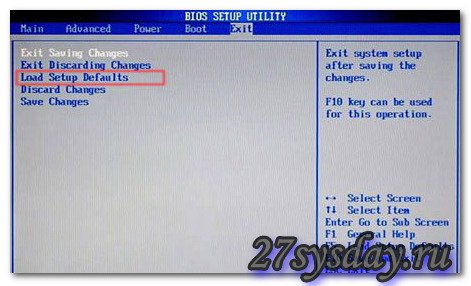
Способ 2
Сброс настроек BIOS с помощью батарейки. Перед началом вам следует полностью отключить питание от компьютера. После того, как вы убедитесь, что все шнуры из розеток вынуты, нужно снять боковую крышку системного блока. Далее находите ту самую батарейку и вынимаете ее на 5-10 минут. По истечении этого срока можете возвращать ее на место. BIOS должен обнулиться.

Способ 3
Обнуляем настройки BIOS с помощью джампера (перемычка). Найти джампер на материнской плате просто, он находится почти всегда рядом с батарейкой. Обозначается он как Clear CMOS или Clear RTS. Иногда для облегчения доступа к нему производители материнских плат размещают его у края платы. Для сброса настроек BIOS необходимо джампер переставить на несколько секунд из положения 1-2 в положение 2-3, а после вернуть его на место.

Если все сделано верно, то после включения компьютера через несколько секунд раздастся один короткий сигнал – это свидетельствует о том, что система в порядке и далее начнется загрузка операционной системы. Если же в системе обнаружены неполадки с оборудованием, сигнал будет иметь другой вид. По типу сигнала можно определить, какого именно характера неисправность обнаружена, и какие дальнейшие действия следует предпринимать. Все сигналы BIOS (подаются при помощи спикера) различают в зависимости от его версии и, конечно в зависимости от характера обнаруженной неисправности. Версия BIOS определяется исходя из документации, которая идет с материнской платой. Если же документы по каким либо причинам отсутствуют, то версию БИОСа вы сможете определить при помощи специальных утилит, которые в избытки имеются в интернете. Еще версия BIOS обычно отображается на экране монитора при старте компьютера в левом нижнем углу. Из всех представленных на рынке производителей BIOS следует выделить два основных конкурента, программным обеспечением которых оснащается подавляющее большинство современных ПК. Это два таких известных бренда, как American Megatrends (AMI) и Award Software. Итак, вначале рассмотрим звуковую сигнализацию AMI.
Звуковые сигналы BIOS: AMI BIOS
- — Два коротких сигнала спикера означают какую-либо неисправность в оперативной памяти компьютера. Варианты устранения неисправности: необходимо извлечь модуль памяти из слота, протереть сухой кисточкой и вставить модуль на место, если после запуска ПК сигналы повторяются, то возможно потребуется дальнейшее тестировании памяти или полная ее замена;
- — Три подряд коротких сигнала спикера означают ошибку чтения первых 64 Кбайт основной памяти ПК. Варианты устранения неисправности: необходимо извлечь модуль памяти из слота, при наличии пыли, протереть планку сухой кисточкой и вставить модуль на место, при повторении сигналов, возможно, потребуется дальнейшее тестировании памяти или полная ее замена;

- — Четыре подряд коротких сигнала спикера указывают на неисправность системного таймера. Варианты устранения неисправности: повторная перезагрузка ПК, а если сигналы повторяются, тогда ремонт или замена системной платы;
- — Пять подряд коротких сигналов спикера указывают на неисправность центрального процессора. Варианты устранения неисправности: повторная перезагрузка ПК, при повторении сигналов – замена процессора;
- — Шесть подряд коротких сигналов спикера указывают на неисправность контроллера клавиатуры. Варианты устранения неисправности: проверьте кабель и подключение клавиатуры к системному блоку, проверьте клавиатуры на другом компьютере. Если после проверки окажется, что клавиатура исправна, то остается вариант ремонта материнской платы, либо ее замена;
- — Семь подряд коротких сигналов спикера указывают на неисправность материнской платы. Варианты устранения неисправности: произвести повторную перезагрузку и если сигналы повторяются, то потребуется ремонт или покупка новой материнской платы;
- — Восемь подряд коротких сигналов спикера указывают на неисправность памяти графической карты. Варианты устранения неисправности: при повторении сигналов после перезагрузки потребуется либо ремонт старой, либо покупка новой видеокарты;
- — Девять подряд коротких сигналов указывают на неисправность самой микросхемы BIOS. Варианты устранения неисправности: перепрошивка микросхемы либо полная ее замена;
- — Десять подряд коротких сигналов спикера указывают на невозможность осуществления записи в CMOS-память. Варианты устранения неисправности: обнуление CMOS-памяти одним из выше приведенных вариантов. Если после установки значений BIOS по умолчанию сигналы повторятся, то необходима замена модуля CMOS-памяти;
- — Одиннадцать подряд коротких сигналов спикера указывают на неисправность оперативной памяти. Варианты устранения неисправности: необходимо извлечь модуль памяти из слота, при наличии пыли, протереть планку сухой кисточкой и вставить модуль на место, при повторении сигналов, возможно, потребуется дальнейшее тестировании памяти или полная ее замена;
- — Один длинный и три коротких сигнала спикера также как и один длинный и восемь коротких сигналов опять же указывают на неисправность видеокарты. Варианты устранения неисправности такие же, как и в предыдущем случае.
- — Отсутствие сигналов спикера возможно указывает на неисправность блока питания. Варианты устранения неисправности: проверьте крепление штекеров блока питания к разъемам на материнской плате, произведите очистку блока питания от пыли. В случае, если эти действия не дали результата, при возможности попытайтесь протестировать БП на другом компьютере. При подобных симптомах потребуется либо его ремонт, либо покупка нового блока питания.
Звуковые сигналы БИОС: Award BIOS
- — Один короткий сигнал спикера означает отсутствие ошибок в системе и компьютер находится в полностью исправном состоянии;
- — Два подряд коротких сигнала спикера указывают на обнаружение ”несущественных” ошибок. Варианты устранения неисправности: необходимо проверить надежность крепления компонентов и кабелей к системной плате ПК, затем попытаться установить значения BIOSа по умолчанию;

- — Короткий повторяющийся сигнал спикера указывает на неисправность БП. Варианты устранения неисправности: проверьте крепление штекеров блока питания к разъемам на материнской плате, произведите очистку блока питания от пыли. В случае, если эти действия не дали результата, при возможности попытайтесь протестировать БП на другом компьютере. При подобных симптомах потребуется либо его ремонт, либо покупка нового блока питания;
- — Длинный повторяющийся сигнал спикера указывает на неисправность оперативной памяти. Варианты устранения неисправности: необходимо извлечь модуль памяти из слота, при наличии пыли, протереть планку сухой кисточкой и вставить модуль на место, при повторении сигналов, возможно, потребуется дальнейшее тестировании памяти или полная ее замена;
- — Три длинных сигнала спикера указывают на неисправность контроллера клавиатуры. Варианты устранения неисправности: проверьте кабель и подключение клавиатуры к системному блоку, проверьте клавиатуры на другом компьютере. Если после проверки окажется, что клавиатура исправна, то остается вариант ремонта материнской платы, либо ее замена;
- — Один длинный и один короткий сигналы спикера указывают на неисправность оперативной памяти. Варианты устранения неисправности: необходимо извлечь модуль памяти из слота, при наличии пыли, протереть планку сухой кисточкой и вставить модуль на место, при повторении сигналов, возможно, потребуется дальнейшее тестировании памяти или полная ее замена;
- — Один длинный и два коротких сигнала спикера указывают на неисправность видеокарты. Варианты устранения неисправности: необходимо проверить кабель, идущий от видеокарты к монитору, если кабель в порядке, нужно извлечь видеокарту из слота, протереть, при необходимости, от пыли и вставить ее обратно. Если эти действия не дали результата, то возможно потребуется ремонт или покупка новой видеокарты;
- — Один длинный и три коротких сигнала спикера указывают на неисправность контроллера клавиатуры. Варианты устранения неисправности: проверьте кабель и подключение клавиатуры к системному блоку, проверьте клавиатуры на другом компьютере. Если после проверки окажется, что клавиатура исправна, то остается вариант ремонта материнской платы, либо ее замена;
- — Один длинный и девять подряд коротких сигналов спикера указывают на неисправность самой микросхемы BIOS. Варианты устранения неисправности: перепрошивка микросхемы либо полная ее замена;
- — Отсутствие сигналов спикера возможно указывает на неисправность блока питания. Варианты устранения неисправности: проверьте крепление штекеров блока питания к разъемам на материнской плате, произведите очистку блока питания от пыли. Если в результате предпринятых действий при попытке снова включить компьютер сигналы отсутствуют, необходим ремонт блока питания.
Отдельно необходимо отметить меняющиеся по тональности непрерывные звуковые сигналы БИОС. Это может быть вызвано либо неисправным БП, либо перегревом ПК.
Сбои и ошибки компьютера
